Bạn đang cắm sạc nhưng lại phát hiện laptop sạc pin không lên phần trăm. Để biết được nguyên nhân và cách xử lý lỗi này, hãy cùng tham khảo những thông tin chia sẻ dưới đây nhé!
Tại sao laptop sạc pin không lên phần trăm?
Tình trạng sạc pin laptop không lên phần trăm có thể do rất nhiều nguyên nhân gây ra như:
- Người dùng đã không sử dụng sạc pin laptop trong một khoảng thời gian dài sau khi pin laptop bị xả kiệt hoàn toàn, xuống mức 0%.
- Do pin laptop bị hư hỏng.
- Do máy tính bị nhiễm virus hay phần mềm độc hại.
- Do Drivers pin trên laptop đã lỗi thời.
- Phần cứng máy tính bị lỗi.

Cách sửa lỗi laptop sạc pin không lên phần trăm
Sau khi xác định được nguyên nhân gây ra lỗi sạc pin laptop không lên %, người dùng có thể tham khảo một số cách khắc phục nhanh chóng và đơn giản được chia sẻ dưới đây.
Cách 1: Kiểm tra đèn LED trên laptop
Đầu tiên, người dùng kiểm tra xem tín hiệu đèn LED báo sạc pin trên laptop màu xanh/vàng nằm bên cạnh đèn LED báo nguồn có nhấp nháy sáng không. Nếu đèn LED sáng nhưng pin sạc vẫn không vào thì có thể do máy tính đã gặp vấn đề liên quan đến phần cứng. Sự cố có thể xảy ra trên pin laptop, mainboard hoặc do bộ sạc Adaptor.
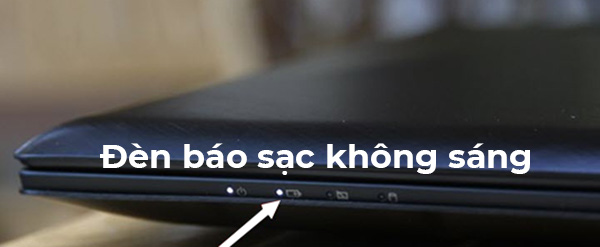
Khi gặp lỗi này, người dùng cần tháo pin ra khỏi máy và khởi động lại thiết bị với nguồn điện cắm sạc trực tiếp. Nếu laptop sau đó vấn không bật sáng thì có thể lỗi do bộ sạc và dây sạc. Ngược lại nếu máy tính khởi động được bình thường thì lỗi xuất phát do pin và cần được thay thế pin.
Cách 2: Kiểm tra Battery Driver
Bước 1: Mở mục Device Manager trên máy tính bằng cách nhấn chuột phải vào biểu tượng My Computer > chọn mục Manage > Device Manager.
Bước 2: Chọn mục chọn Batteries bằng cách nhấn chuột phải vào mục Microsoft ACPI-Compliant Control Method Battery > chọn Uninstall device để gỡ bỏ cài đặt driver.
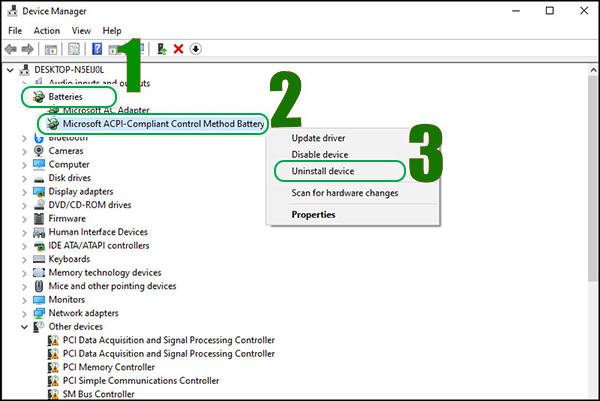
Bước 3: Cài đặt lại phiên bản device Microsoft ACPI-Compliant Control Method Battery nhưng mới hơn. Bạn nhấn chọn phải mào mục Batteries > chọn Scan for hardware changes rồi tiến hành cài đặt lại driver cho laptop.
Hoặc có một cách khác đơn giản hơn chính là tắt đi và khởi động lại laptop để cài đặt driver tự động. Sau đó bạn kiểm tra xem lỗi pin laptop đã được khắc phục chưa nhé!
Cách 3: Xả năng lượng pin tĩnh
Một nguyên nhân khác có thể gây lỗi laptop sạc pin không vào là do hệ điều hành đang dùng không phát hiện được pin do lượng điện tĩnh còn lại trong laptop. Để khắc phục lỗi này, người dùng chỉ cần loại bỏ hoàn toàn năng lượng điện tĩnh trên laptop như sau:
Bước 1: Tháo rời pin laptop khỏi máy.
Bước 2: Nhấn giữ nút nguồn liên tục trong khoảng 20 giây để xả toàn bộ năng lượng điện tĩnh còn lại trên máy tính.
Bước 3: Bật laptop lên mà không cần lắp pin, chỉ sử dụng nguồn điện sạc.

Bước 4: Sau khi laptop đã khởi động xong thì bạn lắp pin vào như cũ.
Trường hợp lỗi sạc pin laptop đúng là do pin thì máy sau đó sẽ có thể sạc pin ngay lập tức.
>> Tìm hiểu thêm: Giải mã câu hỏi “có nên tháo pin laptop khi sử dụng không”
Cách 4: Thử tháo lắp lại pin laptop
Trước tiên, người dùng tiến hành tháo pin laptop đang bị lỗi ra khỏi máy. Sau đó bạn nhấn giữ nút nguồn trong khoảng 20 giây. Lắp pin trở lại máy và cắm sạc pin máy liên tục trong khoảng vài tiếng.

Sau đó, người rút sạc pin và khởi động lại máy tính chỉ sử dụng pin và kiểm tra pin đã hoạt động trở lại bình thường chưa nhé.
Trong trường hợp người dùng đã thử cả 4 cách trên mà vẫn chưa thể khắc phục được lỗi laptop sạc pin không lên phần trăm thì bạn chỉ còn giải pháp thay thế pin mới hoặc nhờ đến sự trợ giúp của các kỹ thuật viên tại trung tâm sửa chữa, bảo hành máy tính uy tín.










